Como adicionar tarefas ao Google Agenda
O que saber
- Abra o Google Agenda, clique no Tarefas ícone, Adicione uma tarefa, insira uma descrição e escolha uma data para adicioná-la ao calendário.
- Obtenha-o em sua área de trabalho por meio do Gmail e do Google Agenda ou no celular com o aplicativo gratuito do Google Play ou da App Store.
Este artigo explica como adicionar uma tarefa ao Google Agenda na web, versões Android e iOS do Google Tasks, Gmail e Google Agenda e gerenciar listas de tarefas.
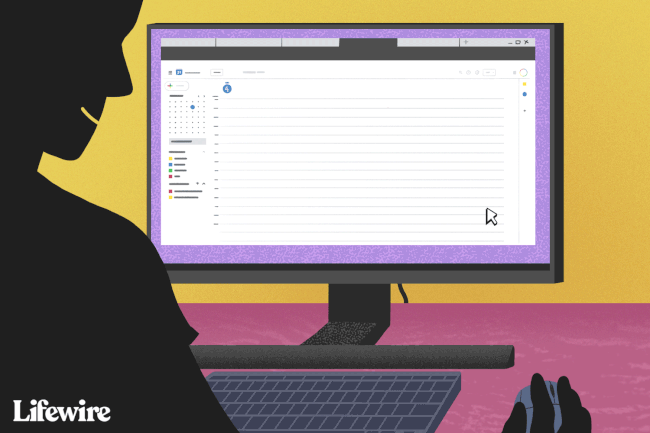
Como adicionar uma tarefa do calendário em um computador
Ao trabalhar em sua área de trabalho, é fácil acessar o Google Tarefas a partir do Google Agenda. Crie listas de tarefas e adicione novas tarefas conforme necessário.
Abra o Google Agenda, de preferência com o navegador Chrome, e faça login se solicitado.
-
Clique no Tarefas ícone no painel direito.
Se você não vir o ícone de Tarefas, mas vir lembretes, selecione o menu à direita de Lembretes e escolha Mudar para Tarefas.
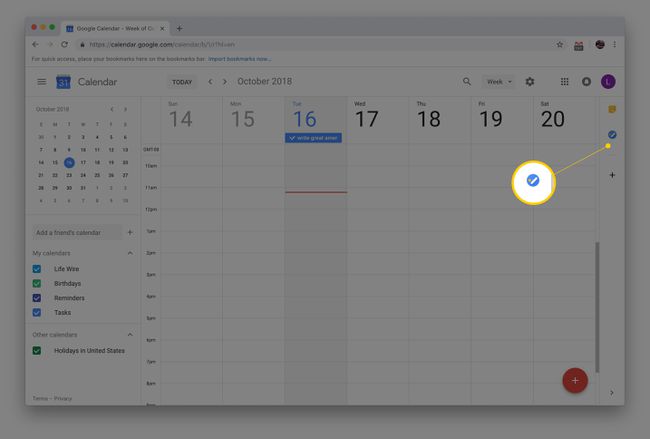
-
Selecione Adicione uma tarefa.
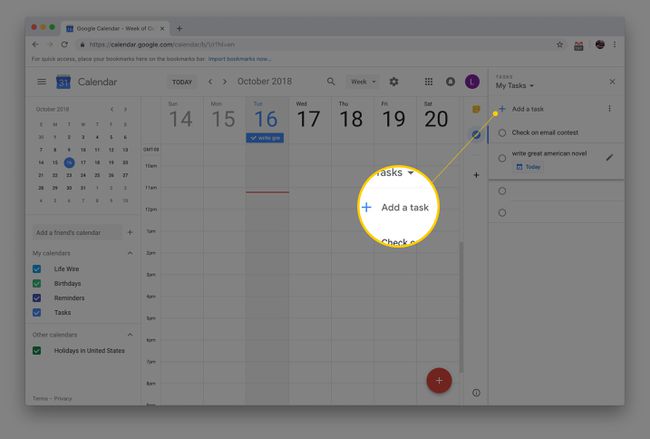
-
Insira uma descrição da tarefa.
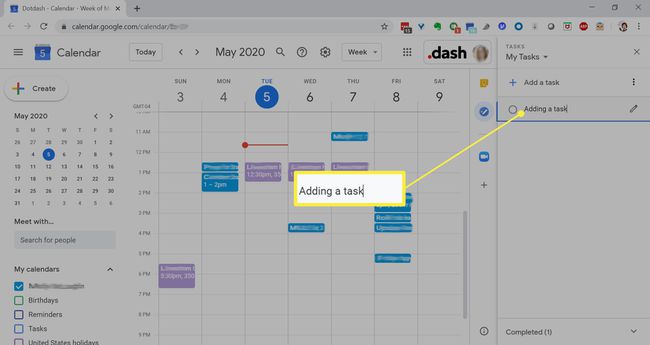 Saiba mais sobre como usar o Google Tasks
Saiba mais sobre como usar o Google Tasks
Trabalhe com sua lista de tarefas pendentes
Gerenciando o Google Tasks é simples. Escolha uma data nas propriedades da tarefa para adicioná-la ao seu Google Agenda. Para reordenar as tarefas na lista, arraste-os para cima ou para baixo. Quando uma tarefa for concluída, marque o círculo à esquerda dela para marcá-la como concluída.
Para editar uma tarefa do Google, selecione Editar Detalhes (o ícone do lápis). Aqui você pode adicionar uma descrição, data e hora, subtarefas ou mover a tarefa para uma lista diferente.
Faça várias listas de tarefas
Para controlar tarefas diferentes ou em projetos separados, crie várias listas de tarefas no Google Agenda para organizá-las. Selecione a seta ao lado do nome da lista na parte superior da janela Tarefas e escolha Crie uma nova lista. Alterne entre as suas diferentes listas do Google Tarefas a partir deste menu.
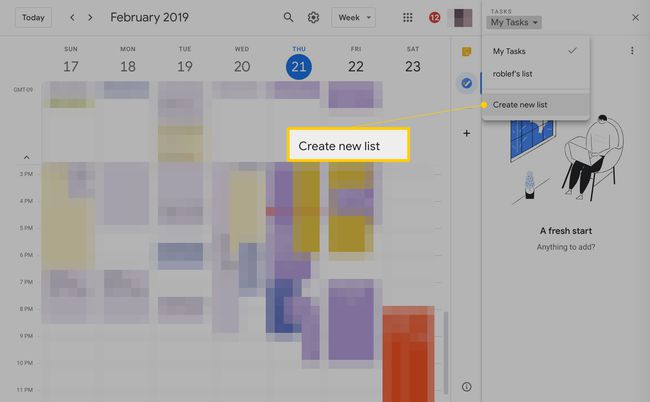
Mover tarefas para outra lista
Se você mudar de ideia sobre a qual tarefa uma tarefa pertence, mova-a de uma lista para outra. Para mover uma tarefa para outra lista, realce-a e pressione Shift + Enterou clique no ícone de lápis ao lado de seu nome. Selecione o nome da lista e escolha a nova lista para a qual deseja movê-la no menu suspenso.
Adicionar Google Tasks a partir do seu dispositivo Android ou iOS
Concluir tarefas em trânsito é fundamental. O Google criou um aplicativo para o Google Tasks, de forma que a ferramenta pode ser acessada em dispositivos iOS e Android. Ele é sincronizado com listas de tarefas existentes automaticamente se você estiver conectado a uma conta do Google.
Adicionar tarefas em um dispositivo móvel funciona de maneira semelhante a adicionar tarefas por meio do Google Agenda. Toque no botão de sinal de mais para criar uma tarefa. Toque na tarefa para adicionar subtarefas ou adicionar uma data de vencimento ou uma descrição. Organize as tarefas tocando e arrastando.
Baixar para:
